Dual channel RAM, hay RAM kênh đôi, chắc hẳn là cụm từ mà nếu tìm hiểu về PC, laptop thì các bạn cũng nghe qua ít nhất một lần rồi. Vậy dual channel RAM là gì? Vai trò ra sao? Có thực sự cần thiết? Hãy cùng bài viết tìm hiểu nhé.
Dual Channel RAM là gì?
Về định nghĩa của Dual Channel RAM thì nó đã thể hiện ngay từ cái tên rồi. Dual Channel RAM, hay RAM kênh đôi , các bạn chỉ việc lắp hoặc có sẵn hai thanh RAM trên cùng bo mạch chủ và để chúng chạy song song với nhau.

Đối với dòng bo mạch chủ cũ, các nhà sản xuất thường dùng công nghệ Single Channel RAM để truyền tải dữ liệu giữa RAM và CPU. Việc chỉ sử dụng 1 kênh để truyền dữ liệu khiến máy tính hoạt động rất chậm.
Sau này, các nhà sản xuất đã phát triển và cải tiến nhiều công nghệ trên bo mạch chủ, trong đó có RAM Dual Channel. Đây là loại công nghệ giúp tốc độ truyền tải dữ liệu giữa RAM và CPU tăng lên gấp đôi so với khi dùng Single Channel RAM.
Công nghệ Dual Channel RAM cùng với dung lượng RAM làm tăng hiệu năng tổng thể của thiết bị, giúp xử lý cùng lúc nhiều tác vụ khác nhau mà không lo đứng máy, đơ máy.
Điều kiện để chạy Dual Channel RAM
Để máy tính của bạn có thể chạy được Dual Channel, bạn cần phải đáp ứng được một số điều kiện như sau:

- Bo mạch chủ phải có từ 2 khe cắm RAM trở lên.
- Phải có ít nhất 2 thanh RAM và tối đa là 4 thanh RAM.
- Các thanh RAM phải có dung lượng bộ nhớ giống nhau. Nếu bạn có 1 thanh RAM 4GB thì khi mua thêm phải mua các thanh RAM 4GB.
- Các thanh RAM phải cùng loại với nhau. Có 4 loại: DDR, DDR2, DDR3 và DDR4.
- Cần sử dụng RAM cùng loại, cùng Bus. Mặc dù vẫn có thể sử dụng 2 thanh RAM cùng loại khác Bus nhưng khi lắp vào bo mạch chủ thì sẽ tự động bị giảm Bus xuống bằng Bus của thanh RAM thấp nhất. Ví dụ: 2 thanh RAM cùng loại DDR4 nhưng có bus là 2400MHz và 3200MHz thì khi cắm bus sẽ chỉ còn 2400MHz. Như vậy sẽ lãng phí bus cao của thanh RAM 3200MHz.
Cách kiểm tra PC đang chạy Single hay Dual Channel RAM
Thông qua Task Manager
- Nhấn tổ hợp phím Ctrl + Shift + Esc để mở Task Manager.
- Chọn tab Performance -> Memory. Kiểm tra thông số ở mục Slots used, nếu giá trị là 2 of 4 thì có nghĩa là máy bạn đang chạy dual channel RAM.
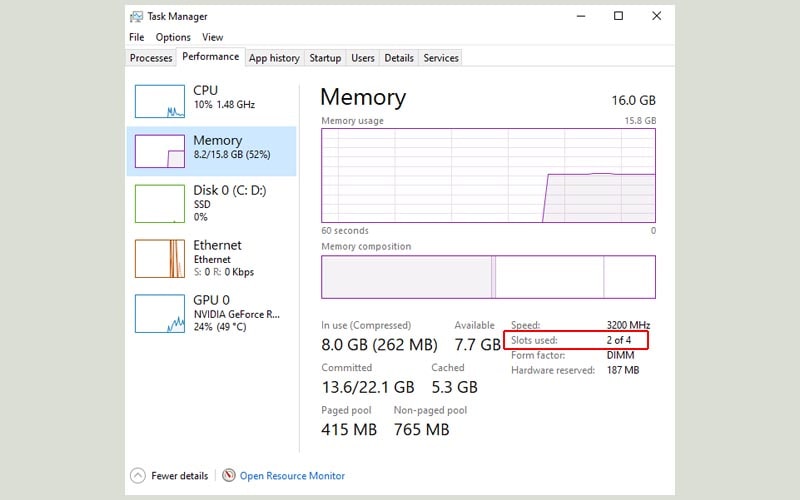
Thông qua CPU-Z
- Lên trang chủ của CPU-Z để tải về phần mềm.
- Sau khi tải xong, cài đặt bình thường.
- Mở phần mềm lên chọn tab Memory. Ở mục Channel # nếu giá trị là 2 x 64-bit (hoặc ở các phiên bản phần mềm cũ sẽ hiện tương ứng là Dual) tức là PC đang chạy RAM kênh đôi.
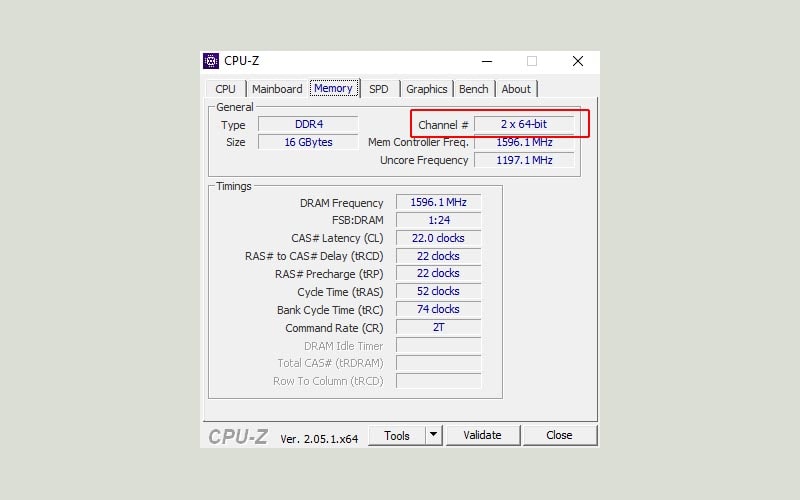
Thông qua BIOS
- Khởi động PC, nhấn liên tục phím Del hoặc F12 (tùy bo mạch chủ) để vào màn hình BIOS.
- Di chuyển đến tab Main và kiểm tra.
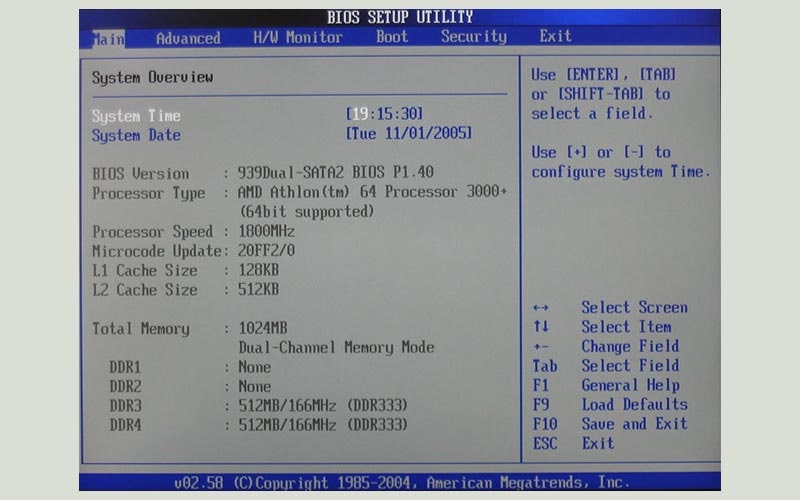
Cách cắm RAM đúng cách để chạy dual chennel
Trường hợp 1: Bo mạch chủ chỉ có 2 khe cắm RAM và bạn có 2 thanh RAM

Đây là trường hợp đơn giản nhất, mỗi khe cắm RAM là 1 kênh RAM độc lập nên khi bạn cắm 2 thanh RAM vào thì sẽ trở thành Dual Channel.
Trường hợp 2: Bo mạch chủ có 4 khe RAM và bạn có 4 thanh RAM

Đây cũng là một trường hợp khá đơn giản, bạn cứ cắm hết RAM vào 4 khe. Tuy nhiên, cần lưu ý là 4 thanh RAM phải cùng loại và cùng Bus.
Trường hợp 3: Bo mạch chủ có 4 khe RAM nhưng bạn có 2 thanh RAM

Đây là trường hợp khó và người dùng hay gặp nhất. Trên một số mẫu bo mạch chủ, nhà sản xuất sẽ làm 4 khe cắm RAM với 2 màu xen kẽ, ví dụ như: Trắng – Đen – Trắng – Đen. Bạn chỉ cần cắm 2 thanh RAM vào 2 khe cùng màu là được.
Với trường hợp 4 khe cắm RAM cùng màu, thông thường mọi người sẽ cắm xen kẽ 2 thanh RAM với nhau, bắt đầu cắm từ khe gần CPU nhất. Nghĩa là cắm khe đầu tiên, sau đó chừa lại khe thứ 2 và cắm khe thứ 3.
Lợi ích thực tế của Dual Channel RAM
Với Dual Channel, lợi ích lớn nhất của nó sẽ xoay quanh việc nới rộng băng thông RAM – từ 64-bit của Single Channel lên thánh 128-bit, giúp dữ liệu trên RAM có thể được trao đổi nhanh hơn theo cả hai chiều với các phần cứng khác như CPU. Nhờ vậy nên hiệu suất của máy tính ở nhiều tác vụ sẽ được cải thiện.
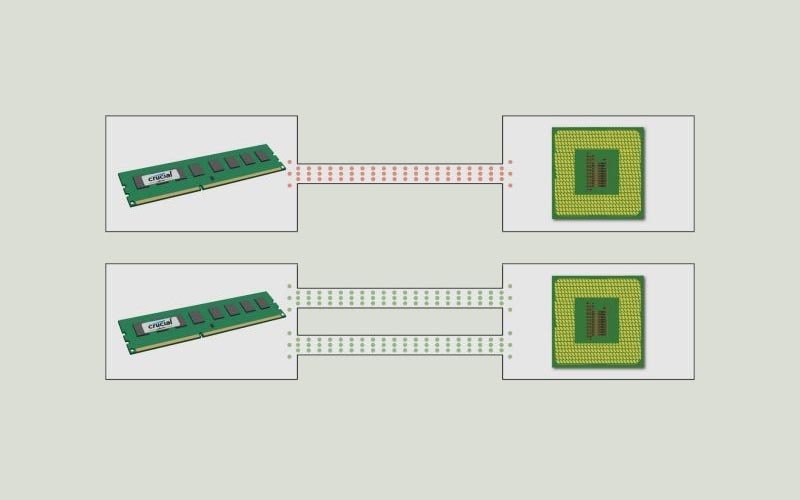
Nhiều kênh chạy một lúc thì dữ liệu sẽ được chia ra để truyền tải, tiết kiệm đáng kể thời gian so với chỉ một kênh. Điều này cũng tương tự với Triple Channel hay Quad Channel trên PC.
So sánh hiệu năng giữa Dual Channel và Single Channel RAM
Bài test được thực hiện trên sản phẩm Dell Inspirion 5505 có cấu hình giống nhau. Một máy sử dụng 1 thanh RAM 8GB và một máy sử dụng 2 thanh RAM 4GB. Tất cả đều có Bus là 3200MHz.
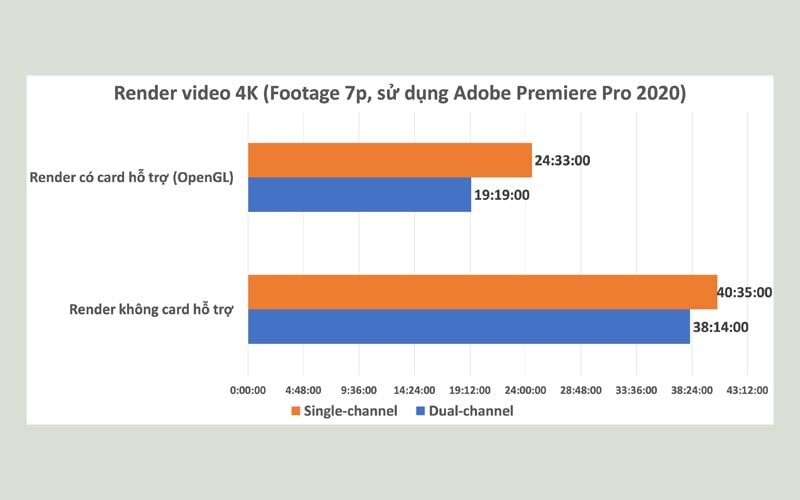
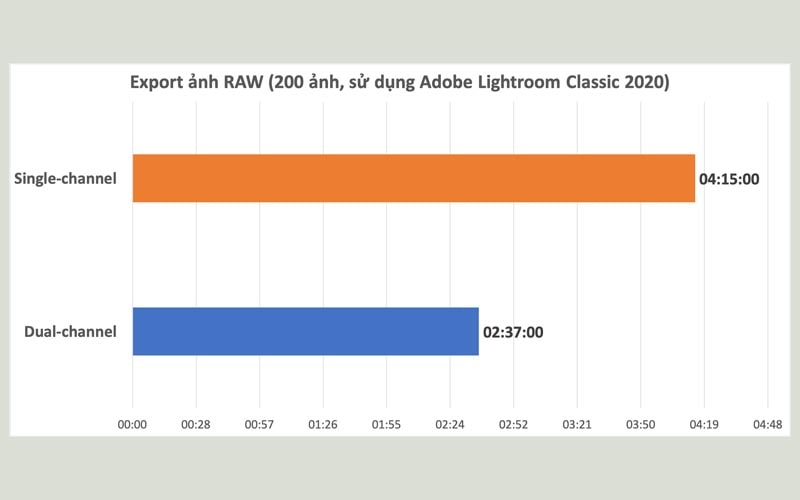
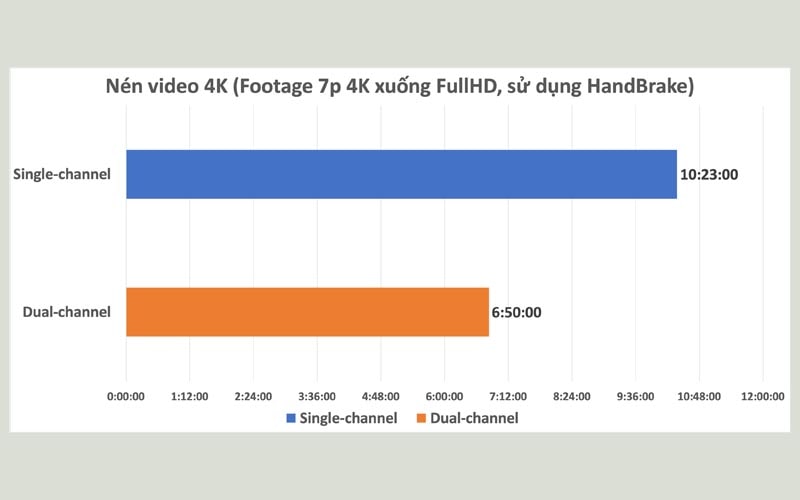
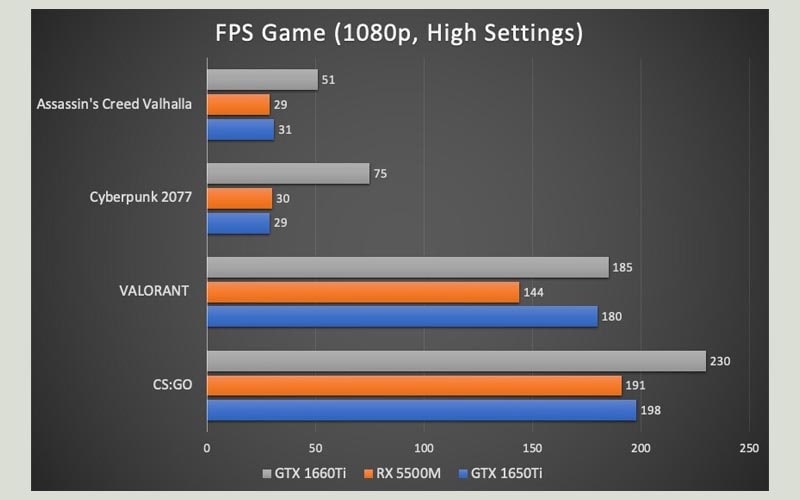









![Ghost Win 10 21H2 – No & Full Soft, Update [tityear]](https://tainhe.net/wp-content/uploads/2024/09/ghost-win-10-21h2-no-full-soft-update-tityear-1I1B-120x86.png)






